打开win10系统自带恶意软件删除工具的步骤
我们在浏览网页的时候,会发现现在网络上的恶意软件和插件越变越多了。如果我们对这些恶意软件不管不问的话,过不了多久电脑就会被他们占领。为了对付恶意软件,win10系统也自带了恶意软件删除工具。下面,小编就向大家介绍下win10系统自带恶意软件删除工具的打开方法。
具体如下:
1、按Win+R打开运行窗口,输入mrt回车就能打开系统自带的恶意软件删除工具;
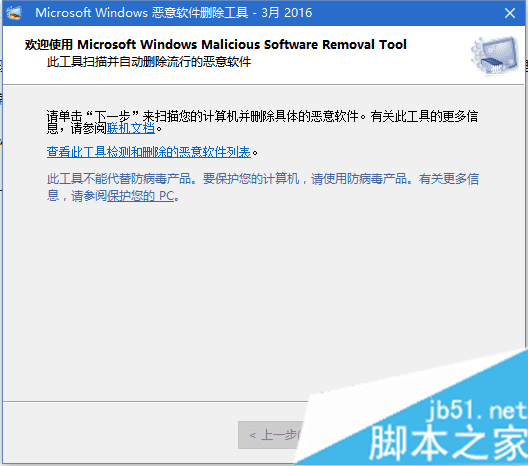
2、点击“下一步”,开始选择扫描类型,若要指定位置可以使用自定义扫描,若要全盘搜索则选择完全扫描,若只扫描敏感位置可使用快速扫描;
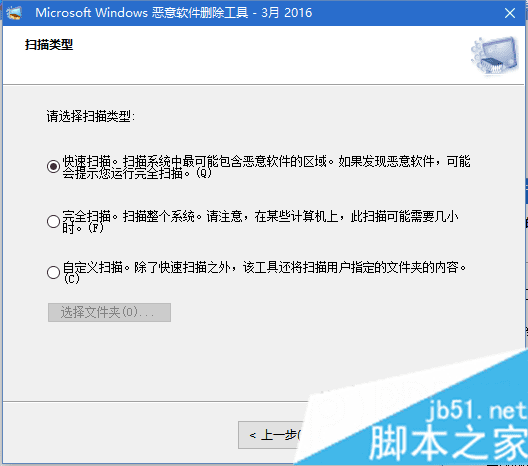
3、选好类型后点击下一步开始扫描,根据扫描区域的大小消耗的时间也会不同,扫描完成后会显示扫描结果,可根据提示进行操作。
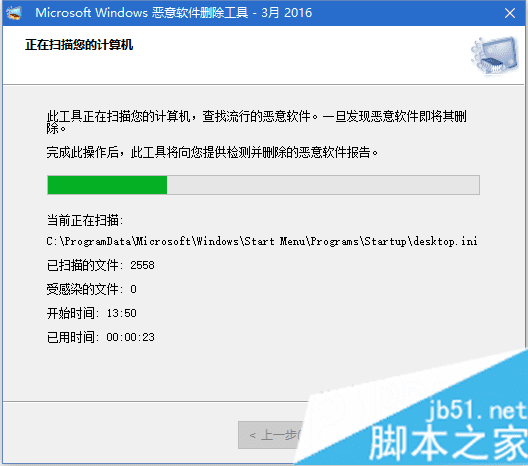
想要使用win10系统自带恶意软件删除工具的朋友,可以按照上述步骤操作看看!方法并不复杂,有需要的朋友不妨试着操作看看!
本文地址:http://www.45fan.com/dnjc/46604.html
